Jak v aplikaci Outlook získat cesty ke složkám s výsledky vyhledávání?
Při prohledávání e-mailů v aktuální poštovní schránce nebo ve všech poštovních schránkách v Outlooku získáte mnoho výsledků hledání z mnoha složek. V této situaci bude zmatek ohledně cest ke složkám výsledků hledání. Tento článek vám ukáže, jak v aplikaci Outlook snadno získat cestu ke složce výsledků hledání.
V dialogovém okně Vlastnosti získejte cestu ke složce výsledku hledání
V dialogovém okně Rozšířené hledání získáte podrobnou cestu ke složce výsledku hledání
Vypněte podokno čtení a získejte cestu ke všem výsledkům vyhledávání
- Automatizujte zasílání e-mailů pomocí Auto CC / BCC, Automatické předávání podle pravidel; poslat Automatická odpověď (Mimo kancelář) bez nutnosti výměnného serveru...
- Získejte připomenutí jako Varování BCC když odpovídáte všem, když jste v seznamu BCC, a Připomenout, když chybí přílohy pro zapomenuté přílohy...
- Zlepšete efektivitu e-mailu pomocí Odpovědět (vše) s přílohami, Automatické přidání pozdravu nebo data a času do podpisu nebo předmětu, Odpovědět na více e-mailů...
- Zjednodušte zasílání e-mailů pomocí Připomenout e-maily, Nástroje pro připojení (Komprimovat vše, Automaticky uložit vše...), Odebrat duplikáty, a Rychlá zpráva...
 V dialogovém okně Vlastnosti získejte cestu ke složce výsledku hledání
V dialogovém okně Vlastnosti získejte cestu ke složce výsledku hledání
Poloha e-mailu je jedním z faktorů jeho vlastností. Proto můžeme získat cestu ke složce výsledku hledání v jeho dialogovém okně Vlastnosti.
Po prohledání seznamu výsledků v seznamu e-mailů vyberte výsledek hledání, jehož cestu ke složce potřebujete znát, a stiskněte tlačítko Další + vstoupit současně otevřete jeho dialogové okno Vlastnosti.
A pak dostanete cestu ke složce tohoto výsledku hledání v KDE? pole. Viz snímek obrazovky:
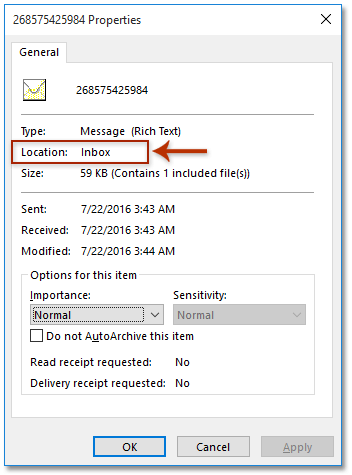
 V dialogovém okně Rozšířené hledání získáte podrobnou cestu ke složce výsledku hledání
V dialogovém okně Rozšířené hledání získáte podrobnou cestu ke složce výsledku hledání
Pokud jsou výsledky hledání z více složek ve všech poštovních schránkách, nemusí být dostatečně jasný pouze název složky v dialogovém okně Vlastnosti. V této situaci můžete získat přesnou cestu ke složce výsledku hledání v dialogovém okně Rozšířené hledání.
1. Poklepáním otevřete výsledek hledání, jehož cestu ke složce potřebujete znát.
2. Nyní se v okně Zprávy otevírá výsledek hledání. zmáčkni Ctrl + směna + F současně otevřete dialogové okno Rozšířené hledání a poté klepněte na Procházet tlačítko v dialogovém okně.
Nyní získáte přesnou cestu ke složce aktuálně otevřeného výsledku hledání v dialogovém okně Vybrat složku (složky). Viz screenshot:
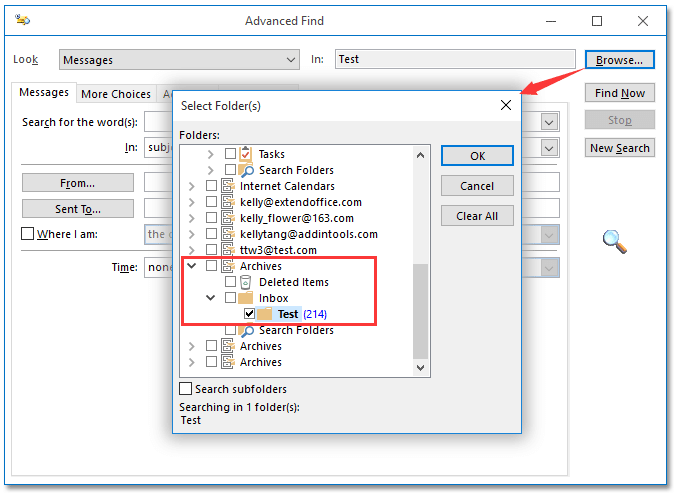
3. Zavřete dialogová okna.
 Vypněte podokno čtení a získejte cestu ke všem výsledkům vyhledávání
Vypněte podokno čtení a získejte cestu ke všem výsledkům vyhledávání
Pokud potřebujete znát hromadně cesty ke všem výsledkům hledání, můžete je vypnout Podokno pro čtení v aktuální složce a získejte cesty ke složkám v Ve složce sloupec.
Po zadání všech výsledků hledání v seznamu e-mailů klikněte na Pohled > Podokno pro čtení > pryč pro vypnutí podokna pro čtení v aktuální složce. Viz screenshot:
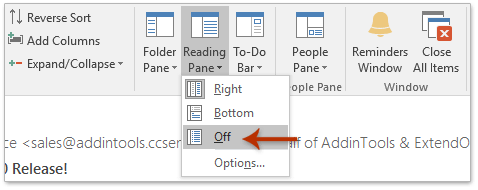
A teď se cesta ke složce každého výsledku vyhledávání zobrazuje v Ve složce sloupec. Viz snímek obrazovky:
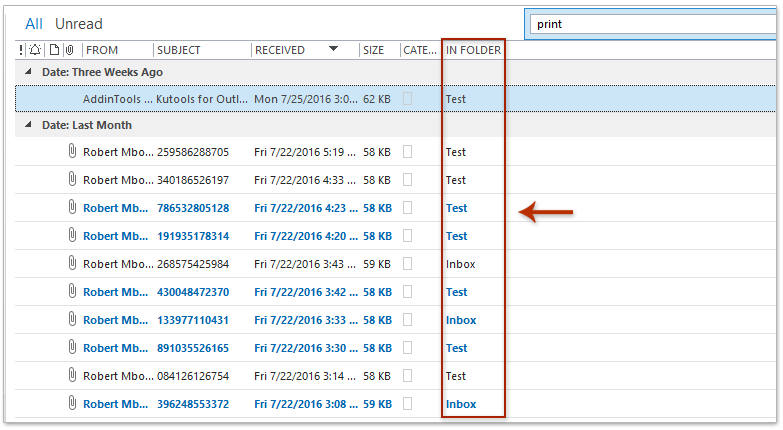
 Související články
Související články
Tiskněte výsledky hledání v Outlooku
Počítejte celkový počet výsledků vyhledávání v aplikaci Outlook
Exportujte výsledky hledání v aplikaci Outlook do souboru PST / Excel
Nejlepší nástroje pro produktivitu v kanceláři
Kutools pro aplikaci Outlook - Více než 100 výkonných funkcí, které doplní váš Outlook
🤖 AI Mail Assistant: Okamžité profesionální e-maily s magií umělé inteligence – jedním kliknutím získáte geniální odpovědi, perfektní tón, vícejazyčné ovládání. Transformujte e-maily bez námahy! ...
???? Automatizace e-mailu: Mimo kancelář (k dispozici pro POP a IMAP) / Naplánujte odesílání e-mailů / Automatická kopie/skrytá kopie podle pravidel při odesílání e-mailu / Automatické přeposílání (pokročilá pravidla) / Automatické přidání pozdravu / Automaticky rozdělte e-maily pro více příjemců na jednotlivé zprávy ...
📨 Email management: Snadné vyvolání e-mailů / Blokujte podvodné e-maily podle předmětů a dalších / Odstranit duplicitní e-maily / pokročilé vyhledávání / Konsolidovat složky ...
📁 Přílohy Pro: Dávkové uložení / Dávkové odpojení / Dávková komprese / Automaticky uložit / Automatické odpojení / Automatické komprimování ...
???? Rozhraní Magic: 😊 Více pěkných a skvělých emotikonů / Zvyšte produktivitu své aplikace Outlook pomocí zobrazení s kartami / Minimalizujte aplikaci Outlook namísto zavírání ...
???? Zázraky na jedno kliknutí: Odpovědět všem s příchozími přílohami / E-maily proti phishingu / 🕘Zobrazit časové pásmo odesílatele ...
👩🏼🤝👩🏻 Kontakty a kalendář: Dávkové přidání kontaktů z vybraných e-mailů / Rozdělit skupinu kontaktů na jednotlivé skupiny / Odeberte připomenutí narozenin ...
Přes 100 Vlastnosti Očekávejte svůj průzkum! Kliknutím sem zobrazíte další informace.

